Notitie
Voor toegang tot deze pagina is autorisatie vereist. U kunt proberen u aan te melden of de directory te wijzigen.
Voor toegang tot deze pagina is autorisatie vereist. U kunt proberen de mappen te wijzigen.
VAN TOEPASSING OP: Power BI Report Builder
Power BI Desktop
In Report Builder zijn tabellen, matrices en lijsten gegevensgebieden waarin gepagineerde rapportgegevens worden weergegeven in cellen die zijn ingedeeld in rijen en kolommen. De cellen bevatten doorgaans gegevens zoals tekst, datums en getallen, maar ze kunnen ook meters, grafieken of rapportitems zoals afbeeldingen bevatten. Gezamenlijk worden tabellen, matrices en lijsten vaak tablix-gegevensgebieden genoemd.
In de volgende afbeelding ziet u eenvoudige rapporten met een tabel, matrix of lijst.
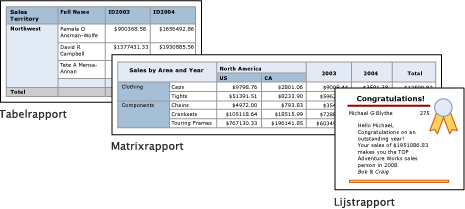
De tabel-, matrix- en lijstsjablonen zijn gebaseerd op het tablix-gegevensgebied. Dit is een flexibel raster waarmee gegevens in cellen kunnen worden weergegeven. In de tabel- en matrixsjablonen worden cellen ingedeeld in rijen en kolommen. Omdat sjablonen variaties zijn van het onderliggende algemene tablix-gegevensgebied, kunt u gegevens weergeven in combinatie met sjabloonindelingen en de tabel, matrix of lijst wijzigen om de functies van een andere gegevensregio op te nemen tijdens het ontwikkelen van uw rapport. Als u bijvoorbeeld een tabel toevoegt en deze niet aan uw behoeften voldoet, kunt u kolomgroepen toevoegen om de tabel een matrix te maken.
In de tabel- en matrixgegevensgebieden kunnen complexe gegevensrelaties worden weergegeven door geneste tabellen, matrices, lijsten, grafieken en meters op te geven. Tabellen en matrices hebben een tabelindeling en de bijbehorende gegevens zijn afkomstig uit één gegevensset, gebouwd op één gegevensbron. Het belangrijkste verschil tussen tabellen en matrices is dat tabellen alleen rijgroepen kunnen bevatten, terwijl matrices rijgroepen en kolomgroepen hebben.
Lijsten zijn iets anders. Ze ondersteunen een vrije indeling die meerdere peertabellen of matrices kan bevatten, elk met behulp van gegevens uit een andere gegevensset. Lijsten kunnen ook worden gebruikt voor formulieren, zoals facturen.
Tabellen
Gebruik een tabel om detailgegevens weer te geven, de gegevens in rijgroepen of beide te ordenen. De tabelsjabloon bevat drie kolommen met een tabelkoprij en een detailrij voor gegevens. In de volgende afbeelding ziet u de eerste tabelsjabloon, geselecteerd op het ontwerpoppervlak:
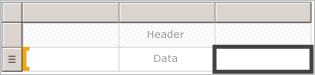
U kunt gegevens groeperen op één veld, op meerdere velden of door uw eigen expressie te schrijven. U kunt geneste groepen of onafhankelijke, aangrenzende groepen maken en geaggregeerde waarden voor gegroepeerde gegevens weergeven of totalen toevoegen aan groepen. Als uw tabel bijvoorbeeld een rijgroep met de naam Categorie heeft, kunt u een subtotaal toevoegen voor elke groep en een eindtotaal voor het rapport. Als u het uiterlijk van de tabel wilt verbeteren en gegevens wilt markeren die u wilt benadrukken, kunt u cellen samenvoegen en opmaak toepassen op gegevens en tabelkoppen.
U kunt in eerste instantie detailgegevens of gegroepeerde gegevens verbergen en inzoomknoppen opnemen om een gebruiker in staat te stellen interactief te kiezen hoeveel gegevens moeten worden weergegeven.
Matrices
Gebruik een matrix om samengevoegde gegevenssamenvattingen weer te geven, gegroepeerd in rijen en kolommen, vergelijkbaar met een draaitabel of kruistabel. Het aantal rijen en kolommen voor groepen wordt bepaald door het aantal unieke waarden voor elke rij- en kolomgroep. In de volgende afbeelding ziet u de eerste matrixsjabloon, geselecteerd op het ontwerpoppervlak:
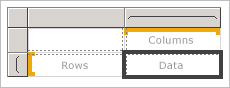
U kunt gegevens groeperen op meerdere velden of expressies in rij- en kolomgroepen. Wanneer de rapportgegevens en gegevensregio's tijdens runtime worden gecombineerd, groeit een matrix horizontaal en verticaal op de pagina als kolommen voor kolomgroepen en rijen voor rijgroepen worden toegevoegd. In de matrixcellen worden geaggregeerde waarden weergegeven die zijn afgestemd op het snijpunt van de rij- en kolomgroepen waartoe de cel behoort. Als uw matrix bijvoorbeeld een rijgroep (Categorie) en twee kolomgroepen (Gebied en Jaar) bevat die de som van de verkoop weergeven, worden in het rapport twee cellen weergegeven met de som van de verkoop voor elke waarde in de groep Categorie. Het bereik van de cellen op de twee snijpunten is: Categorie en Gebied, en Categorie en Jaar. De matrix kan geneste en aangrenzende groepen bevatten. Geneste groepen hebben een bovenliggende en onderliggende relatie en aangrenzende groepen hebben een peerrelatie. U kunt subtotalen toevoegen voor alle niveaus van geneste rij- en kolomgroepen in de matrix.
Als u de matrixgegevens beter leesbaar wilt maken en de gegevens wilt markeren die u wilt benadrukken, kunt u cellen samenvoegen of horizontaal en verticaal splitsen en opmaak toepassen op gegevens- en groepskoppen.
U kunt ook inzoomknoppen opnemen die in eerste instantie detailgegevens verbergen; de gebruiker kan vervolgens op de wisselknop klikken om meer of minder details weer te geven indien nodig.
Lijsten
Gebruik een lijst om een vrije indeling te maken. U bent niet beperkt tot een rasterindeling, maar u kunt velden vrij in de lijst plaatsen. U kunt een lijst gebruiken om een formulier te ontwerpen voor het weergeven van veel gegevenssetvelden of als een container om meerdere gegevensgebieden naast elkaar weer te geven voor gegroepeerde gegevens. U kunt bijvoorbeeld een groep definiëren voor een lijst; een tabel, grafiek en afbeelding toevoegen; en waarden weergeven in tabel- en grafische vorm voor elke groepswaarde, zoals u zou kunnen doen voor een werknemer of patiëntrecord.
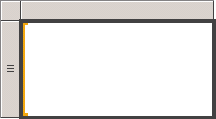
Gegevens voorbereiden
In tabel-, matrix- en lijstgegevensgebieden worden gegevens uit een gegevensset weergegeven. U kunt de gegevens in de query voorbereiden waarmee de gegevens voor de gegevensset worden opgehaald of door eigenschappen in te stellen in de tabel, matrix of lijst.
Querytalen zoals Transact-SQL, die u kunt gebruiken om de gegevens voor de rapportgegevenssets op te halen, kunnen de gegevens voorbereiden door filters toe te passen om alleen een subset van de gegevens op te nemen, null-waarden of lege waarden te vervangen door constanten die het rapport beter leesbaar maken en gegevens sorteren en groeperen.
Als u ervoor kiest om de gegevens in de tabel, matrix of lijstgegevensregio van een rapport voor te bereiden, stelt u eigenschappen in voor het gegevensgebied of de cellen in het gegevensgebied. Als u de gegevens wilt filteren of sorteren, stelt u de eigenschappen in voor het gegevensgebied. Als u bijvoorbeeld de gegevens wilt sorteren waarop u de kolommen opgeeft waarop u wilt sorteren en de sorteerrichting. Als u een alternatieve waarde voor een veld wilt opgeven, stelt u de waarden in van de celtekst waarin het veld wordt weergegeven. Als u bijvoorbeeld een lege waarde wilt weergeven wanneer een veld leeg of null is, gebruikt u een expressie om de waarde in te stellen.
Een tabel, matrix of lijst bouwen en configureren
Wanneer u tabellen of matrices aan uw rapport toevoegt, kunt u de wizard Tabel en matrix gebruiken of deze handmatig maken vanuit de sjablonen die Report Builder biedt. Lijsten worden handmatig gemaakt op basis van de lijstsjabloon.
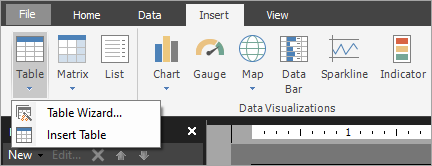
De wizard begeleidt u bij de stappen voor het snel bouwen en configureren van een tabel of matrix. Nadat u de wizard hebt voltooid of als u de tablix-gegevensgebieden helemaal opnieuw bouwt, kunt u deze verder configureren en verfijnen. De dialoogvensters, die beschikbaar zijn in de snelmenu's in de gegevensgebieden, maken het eenvoudig om de meest gebruikte eigenschappen voor pagina-einden, herhaalbaarheid en zichtbaarheid van kop- en voetteksten, weergaveopties, filters en sortering in te stellen. Maar de tablix-gegevensregio biedt een schat aan extra eigenschappen, die u alleen kunt instellen in het deelvenster Eigenschappen van Report Builder. Als u bijvoorbeeld een bericht wilt weergeven wanneer de gegevensset voor een tabel, matrix of lijst leeg is, geeft u de berichttekst op in de tablix-eigenschap NoRowsMessage in het deelvenster Eigenschappen.
Schakelen tussen tablix-sjablonen
U bent niet beperkt door de oorspronkelijke tablix-sjabloonkeuze. Wanneer u groepen, totalen en labels toevoegt, kunt u het tablix-ontwerp wijzigen. U kunt bijvoorbeeld beginnen met een tabel en vervolgens de rij met details verwijderen en kolomgroepen toevoegen.
U kunt een tabel, matrix of lijst blijven ontwikkelen door een tablix-functie toe te voegen. Tablix-functies omvatten het weergeven van detailgegevens of aggregaties voor gegroepeerde gegevens in rijen en kolommen. U kunt geneste groepen, onafhankelijke aangrenzende groepen of recursieve groepen maken. U kunt gegroepeerde gegevens filteren en sorteren en eenvoudig groepen combineren door meerdere groepsexpressies op te halen in een groepsdefinitie
U kunt ook totalen toevoegen voor een groep of eindtotalen voor de gegevensregio. U kunt rijen of kolommen verbergen om een rapport te vereenvoudigen en de gebruiker de weergave van de verborgen gegevens in te schakelen, zoals in een drilldownrapport.